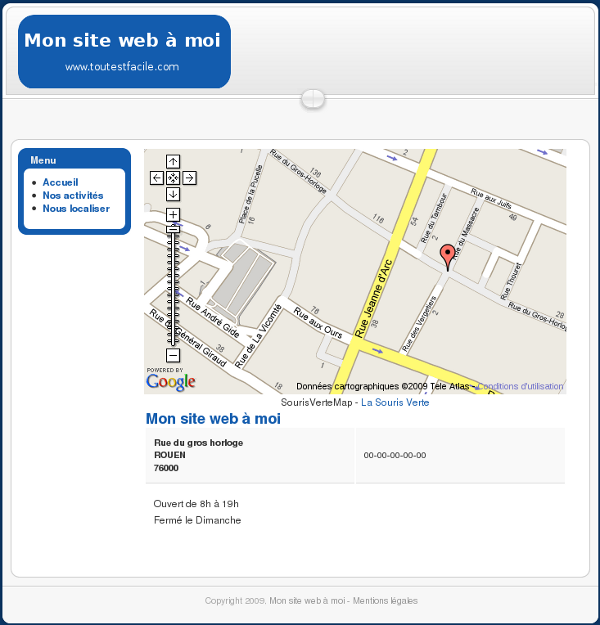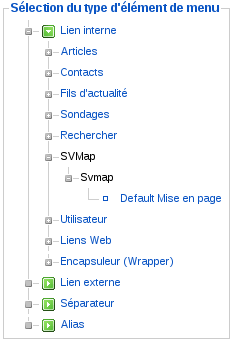
13.Créer un site internet avec Joomla!
13.3.Administration de Joomla!
13.3.12.Ajout de la carte de géo-localisation de l'entreprise
13.3.12.3.Utilisation/Configuration d'un module Joomla!
Pour cela, nous vous invitons à ajouter une entrée
[comment?]
dans le menu principal. Vous pouvez constater que la liste des types d'entrée s'est enrichie d'un nouveau type: SVMap.
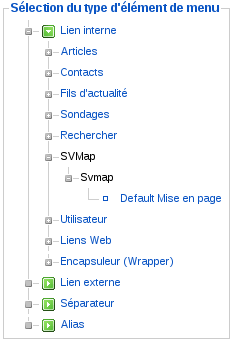
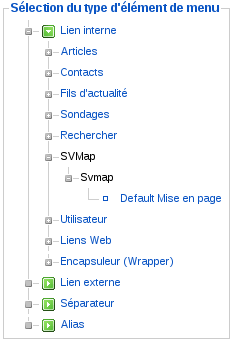
Sélectionnez donc ce type, en cliquant sur "Default mise en page". Puis dans l'écran de configuration donnez un titre à cette entrée (ex: "Nous localiser") pusi cliquez sur "Sauver".
A ce stade, si vous allez voir le résultat ( ) vous trouverez effectivement, un nouveau lien "Nous localiser" dans le menu mais si vous cliquez dessus vous aurez un message d'erreur "La clé Google Maps API..." affiché dans une nouvelle fenêtre (pop-up) et finalement aucune carte n'est visible. Un peu de configuration est nécessaire.
) vous trouverez effectivement, un nouveau lien "Nous localiser" dans le menu mais si vous cliquez dessus vous aurez un message d'erreur "La clé Google Maps API..." affiché dans une nouvelle fenêtre (pop-up) et finalement aucune carte n'est visible. Un peu de configuration est nécessaire.
 ) vous trouverez effectivement, un nouveau lien "Nous localiser" dans le menu mais si vous cliquez dessus vous aurez un message d'erreur "La clé Google Maps API..." affiché dans une nouvelle fenêtre (pop-up) et finalement aucune carte n'est visible. Un peu de configuration est nécessaire.
) vous trouverez effectivement, un nouveau lien "Nous localiser" dans le menu mais si vous cliquez dessus vous aurez un message d'erreur "La clé Google Maps API..." affiché dans une nouvelle fenêtre (pop-up) et finalement aucune carte n'est visible. Un peu de configuration est nécessaire.Dans le menu horizontal d'administration, choisissez le menu "Composants", vous devriez y trouver une entrée "SVMap". Sélectionnez la pour passer à la configuration du composant.
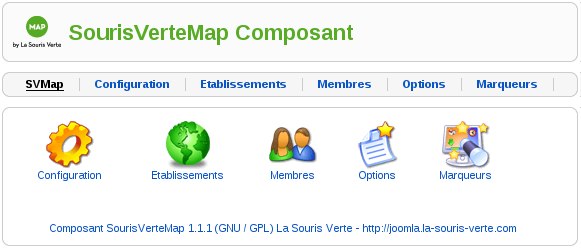
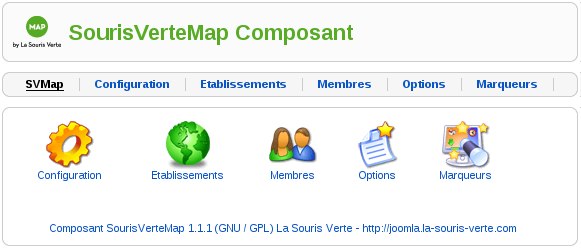
Cliquez sur le bouton "Etablissements", puis sur le bouton "Nouveau" afin de préciser l'adresse de votre entreprise/association.
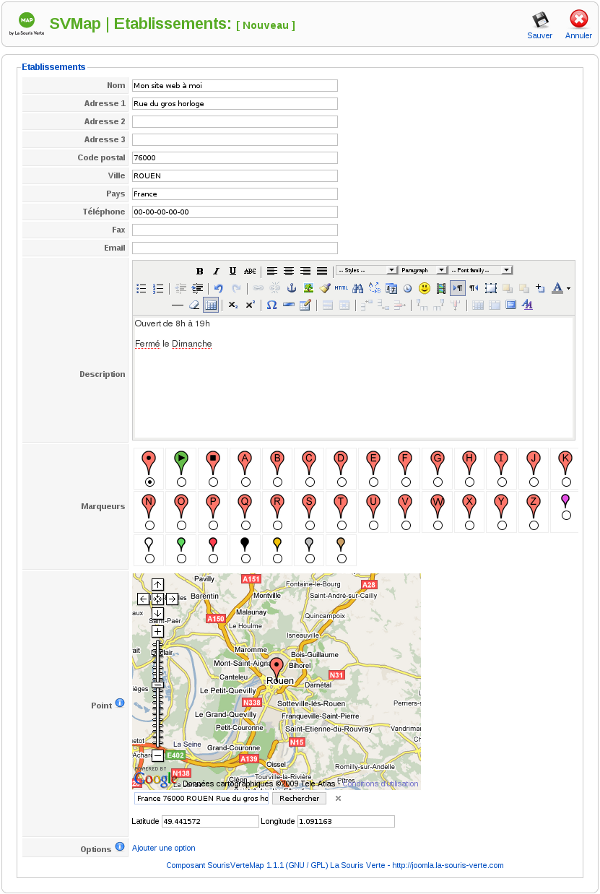
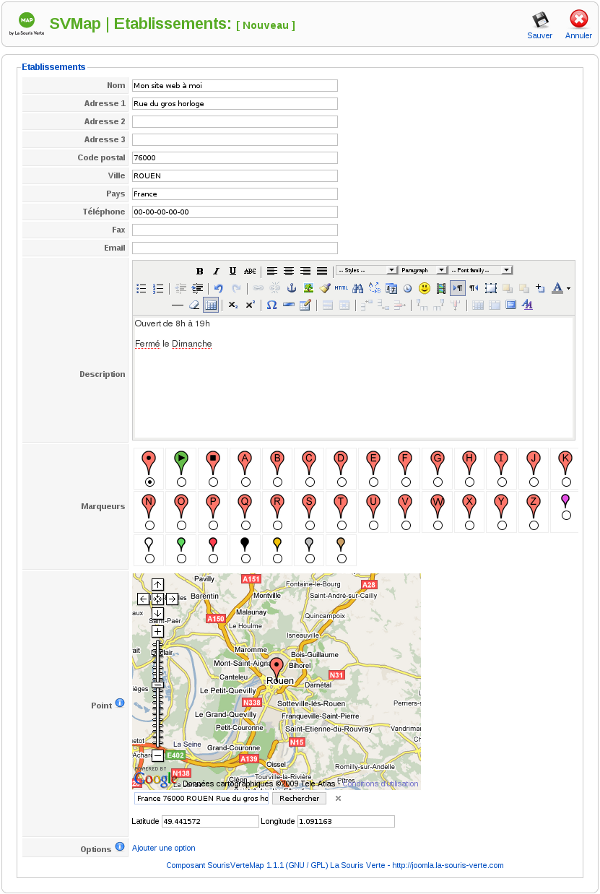
Cliquez sur , votre établissement apparaît maitenant dans la liste. Mais la carte ne pourra s'afficher correctement qu'une fois que vous aurez réclamé une clé de licence auprès de Google. Il s'agit d'une opération très simple. Pour cela, rendez-vous dans l'onglet "Configuration" (du composant SVMap) et suivez le lien proposé sous le champ API Key (http://www.google.com/maps/api_signup). Il vous suffit de lire et accepter la licence d'utilisation (en cochant la case à cocher) et d'indiquer le nom de domaine de votre site internet. Une fois le formulaire rempli, une nouvelle page apparaît avec un message "Your key is" suivi d'une chaîne de caractères (constituée de lettres et chiffres). Cette clé, vous devez la copier dans le champ API Key de l'écran de configuration de SVMap puis cliquez sur et c'est fait.
Retour sur votre site internet ( ) et *hop* voilà:
) et *hop* voilà:
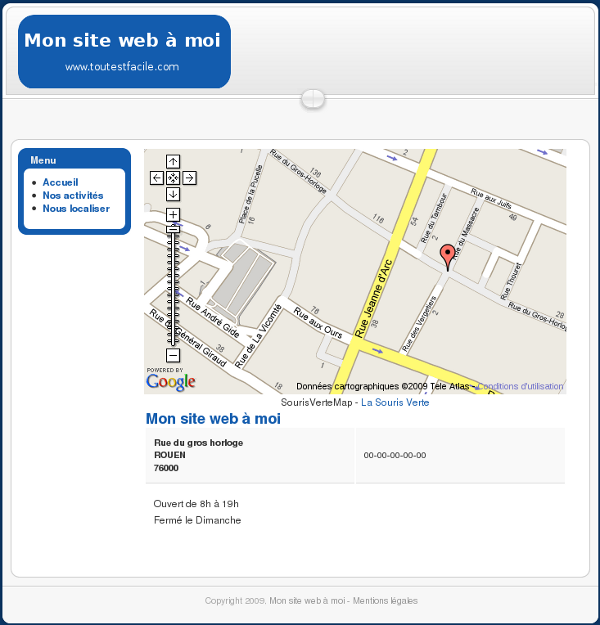
 ) et *hop* voilà:
) et *hop* voilà: